Wi-Fi рутери и гласови шлюзове MTS.
| D-link конфигурация и фърмуер | ASUS настройка и фърмуер | Cisco конфигурация и фърмуер | Mikrotik конфигурация и фърмуер |
| TP-Link конфигурация и фърмуер | ZyXEL конфигурация и фърмуер | Настройка на настройката и фърмуера | Linksys конфигурация и фърмуер |
Създаването на Интернет за MTS е няколко прости стъпки. След като завършите тези прости стъпки, можете да се насладите на интернет MTS на вашия компютър, лаптоп или телефон. В тази статия ще разгледаме свързването към интернет доставчик на MTS чрез безжична връзка Wi-Fi рутер, Създаването на MTS рутер ще ви отнеме само няколко минути, в резултат на което ще получите достъп до високоскоростна Wi-Fi мрежа във вашата къща или апартамент. Преди да започнете, препоръчваме ви да надстроите фърмуера на маршрутизатора на последната версия, Можете да изтеглите фърмуера за вашия рутер на нашия уебсайт, като посетите страница, където можете да я изтеглите. По-долу е дадена таблица, която показва списъка с драйвери за маршрутизаторите, които са на нашия уебсайт:
ВНИМАНИЕ!За да свържете вашия Wi-Fi маршрутизатор към компютър или лаптоп, вашият компютър трябва да има мрежова карта. Проверете неговата наличност.
Преди да свържете маршрутизатора към компютъра, нулирайте безжичното устройство до фабричните настройки (задръжте бутона на задния панел на маршрутизатора за 30 секунди). След като се върнете към фабричните настройки, можете да свържете маршрутизатора към компютър с кабел, доставен с модема.
По-долу е дадена визуална таблица, която описва стойностите на електрическите крушки, които се намират на тялото.
Електрическа крушка |
Цвят на индикатора |
Какво става |
Описание на процеса |
|
|
Рутерът е активиран |
||||
|
POWER / Мощност |
Маршрутизаторът е изключен |
|||
|
Безжична неизправност |
||||
|
СТАТУС / Състояние |
Интернет работи |
|||
|
Няма сигнал |
||||
|
ADSL синхронизирането бе успешно |
||||
|
Слабо мига |
Опит за откриване на носещия сигнал и |
|||
|
синхронизиране на ADSL |
||||
|
Открива се носещият сигнал и се опитва модема |
||||
|
синхронизиране с DSLAM |
||||
|
Устройството е свързано с порта (LAN) |
||||
|
Получаване или получаване на трафик през LAN |
||||
|
LAN не е активна или захранването на модема е изключено, |
||||
|
или устройство (компютър) не е свързано с |
||||
Сега ще се съсредоточим върху стъпките, които трябва да се извършат, за да конфигурирате MTS рутера и интернет
Първа стъпка
Конфигуриране на връзката чрез локална мрежа и определят свойствата на протокола TCP / IP за тази връзка: IP адрес 10.1.1.2 с маска 255.255.255.0 и шлюз 10.1.1.1. При настройка на свойствата на протокола TCP / IP е трудно да се намери подробни инструкции само за вашето устройство на нашия уебсайт.
Стъпка втора
Уверете се, че MTS маршрутизаторът е правилно свързан с компютъра. Включете вашия интернет браузър (например, Google хром) и в адресната лента на браузъра въведете адреса: 10.1.1.1 Появява се страница, на която трябва да следвате връзката “Начало”, след това раздел “Бърза настройка”.
Стъпка трета
В новия прозорец ще се появят полетата за въвеждане на параметрите на интернет доставчика. Задайте типа на връзката ". Въведете в полетата “VPI”, “VCI” стойностите “1”, “50”.
Останалите настройки са правилни според илюстрацията по-долу. Натиснете бутона “Apply”, за да запишете въведените настройки.
Това е всичко. Вашият рутер е свързан към интернет от MTS.
МТС предлага на своите абонати да закупуват удобно WiFi устройство, с което потребителите винаги могат да поддържат бърз достъп чрез 4G до Интернет или по-бавен комуникационен стандарт (в зависимост от местоположението на Wi Fi устройството). Мобилен рутер MTS 8210FT от производителя "Huawei", има настоящото име "Huawei E5573".
Общ преглед на устройството
4G рутерът поддържа следните мрежи:
- UMTS.
 Устройството работи с 4G комуникационен стандарт и предава безжичен сигнал към джаджи, лаптопи и персонален компютър, използвайки WiFi технология. Можете да използвате интернет устройството, което се разпространява по едно и също време от десет устройства чрез Wi Fi, а друго лице може да работи на компютъра в World Wide Web, като се свърже с USB кабела с кабела (общо до 11 потребители).
Устройството работи с 4G комуникационен стандарт и предава безжичен сигнал към джаджи, лаптопи и персонален компютър, използвайки WiFi технология. Можете да използвате интернет устройството, което се разпространява по едно и също време от десет устройства чрез Wi Fi, а друго лице може да работи на компютъра в World Wide Web, като се свърже с USB кабела с кабела (общо до 11 потребители).

След придобиването на рутера потребителят в пакета също получава пакет от интернет услуги от МТС, но е възможно да се използва модем със СИМ-карта на друг мобилен оператор, ако отключите устройството или по друг начин се нарича “отключване на рутера”. Трябва да се отбележи, че в този случай рутерът ще бъде премахнат от гаранцията.
Wi-Fi устройството е отключено по прост начин чрез обновяване на софтуера, т.е. чрез мигане, използвайки "Flash Code". “Flash” е много лесно да се определи онлайн с калкулатор. За да направите това, трябва само да въведете Wi-Fi маршрутизатора "IMEI". За да се актуализира вътрешния софтуер, е необходимо да се премахне MTS-овската SIM карта от рутера и само след свързване на модема към компютър чрез USB, да се извършат необходимите процедури.
Устройството работи успешно със следните операционни системи:
- Windows: XP; Vista; 7; 8;
- MAC OS X 10.5, 10.6 и 10.7
Основни характеристики на WiFi рутера
Маршрутизаторът MTS 8210FT има следните основни характеристики:
- Масата на рутера е 76 g;
- Размери на машината в милиметри: 97 - 57 - 13;
- Поддържа: 4G - LTE; 3G - UMTS; 2G - GSM;
- MicroSD конектор ";
- Скоростта на приемане и предаване на данни в LTE, съответно: до 150 Mbit / c и 50 Mbit / c;
- Скоростта на предаване и приемане на данни в 3G съответно: до 42 Mbit / c и до 5.76 Mbit / c;
- Капацитетът на батерията е 1500 mAh (осигурява активна работа на устройството за 6 часа, а ако устройството е в режим на готовност, 300 часа);
- Wi-Fi: 2.4 GHz, 5 GHz, 802.11a / b / g / n;
- TS9 гнездо;
- Възможност за използване на типове криптиране: WEP, WPA, WPA2;
- До 10 потребители могат едновременно да се свържат с Wi Fi handout 4G устройство.
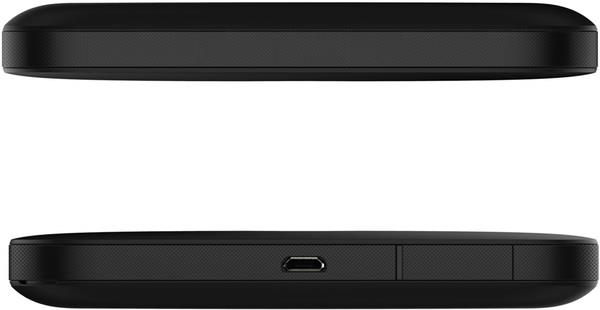
Процедура за настройка
Осигурете връзка с Wi-Fi рутера, като използвате оптимално USB кабел, но е възможно да използвате Wi-Fi връзка. Процедурата се извършва с помощта на устройството 4G WEB-интерфейс.
Алгоритъмът за изпълнение на настройката се състои от следните стъпки:

Развитието на мрежа от високоскоростен безжичен интернет достъп или Wi-Fi, MTS не е първата година. Тя започна през 2006 г., когато 60 точки за достъп (горещи точки) бяха експериментално открити на летища, бизнес и търговски центрове, популярни ресторанти и кафенета в Москва. В началото на 2007 г. московската Wi-Fi мрежа от МТС вече включва около 300 горещи точки, разположени както в офисите на МТС, така и в обхвата на изложбени центрове, фитнес и голф клубове, жп гари, образователни и медицински институции.
услуги Потребители на Wi-Fi на първия етап те могат да плащат в горещи точки чрез специални експресни разплащателни карти, докато абонатите на МТС могат да плащат за Wi-Fi услуги чрез изпращане на SMS съобщение за резервации за тези цели на специален номер. По-късно абонатите на МТС имаха възможност да закупят специални SIM-карти, с помощта на които отчитането и дебитирането на средствата за Wi-Fi услугата се извършва в реално време - за целта просто инсталирайте SIM-картата в лаптопа или персоналния компютър на потребителя. МТС не забрави за корпоративни клиенти, на които се предлагаше Wi-Fi интернет достъп под формата на специална потребителска програма - MTS.Wi-Fi.
Плащането на Wi-Fi услуги се извършва по различни тарифни планове на МТС, които отчитат класа на потребителя - това е индивидуален краен потребител, корпоративен потребител или собственик на помещенията, в които се намират точките за достъп.
Варира се и трафикът за потребителите. Така частните потребители на услугата в горещи точки могат да получат не повече от 100 МБ на час достъп с допълнително заплащане на всеки допълнителен MB. Собствениците на стаи са снабдени с 10 и повече ГБ на месец, а за корпоративни клиенти на горещи точки - не повече от 1,5 ГБ, с допълнително заплащане за превишение на установения трафик.
Ако имате нужда:
- имате интернет на екрана на телефона винаги, навсякъде
- имат общ баланс за гласова комуникация и интернет
- не е свързан с компютър
Това е, разбира се, трябва да изберете тарифи за телефона, с включен интернет трафик.
Wi-Fi мрежата има някои предимства, които други продукти нямат, базирани на GPRS технология. По-специално, ако абонатът на МТС е в обхвата на Wi-Fi, неговият компютър или лаптоп автоматично се идентифицира като IP устройство, което му дава възможност да получава и осъществява повиквания през VoIP канал, а това не само е по-евтино, но и облекчава натоварването в мрежата клетъчна комуникация.
Използването на Wi-Fi е много просто, стига вашият лаптоп или PDA да има вграден (или допълнително инсталиран като USB, PC Card или mini-PCI интерфейс) адаптер за безжичен достъп. За да се свържете с интернет, са необходими само две действия - конфигурирайте операционната система на устройството си да работи с Wi-Fi (например, в Windows XP трябва да активирате автоматично получаването на IP адрес и автоматично да получават адреса на DNS сървъра. "/ Получаване на адрес на DNS сървъра автоматично).
След това трябва да стартирате интернет браузъра, който ще ви пренасочи към страницата за вход. Трябва само да въведете данните (номер и код) на предплатената Wi-Fi карта - и интернет е отворен за вас!
Първият руски 4G модем с Wi-Fi рутер функционира под марката MTS
Отидете онлайн на свръхвисоки скорости на 4-то поколение интернет, без да чакате закупуването на нов смартфон, таблет или лаптоп с 4G поддръжка.С новия 4G-USB модем с функция за Wi-Fi рутер можете да използвате висока скорост мобилен интернет днес и осигуряват едновременно разпространение на сигнала до 10 устройства.
Устройството работи не само в 4G LTE мрежата, но и в мрежи от предишни поколения 3G и 2G. Модемът е с компактен размер - само 98.0 × 32.0 × 14.2 мм и е много удобен за използване.
Wi-Fi модем
- Тип на компютърната връзка: Wi-Fi и USB
- GSM 900/1800 MHz
- UMTS 900/2100 MHz
- LTE-TDD 2600 MHz
- LTE-FDD 800/1800/2600 MHz
- Wi-Fi 802.11b / g / n
- Свържете до 10 устройства чрез Wi-Fi
- Поддръжка на microSD карти с памет до 32 GB
- lTE технология до 100 Mbps
- технология HSPA + до 43.2 Mbps
- eDGE технологията до 236.8 Kbps
- Използвайте интернет на всяко удобно място!
- Ще получите мобилен достъп Интернет от компютър без мобилен телефон.
- Свържете печеливши тарифни опции и оптимизирайте цената на интернет.
- Можете самостоятелно да изберете някоя от трите опции за интернет: Интернет Мини, Интернет Макси, Интернет ВИП.
- MTS Connect - наистина бърз, лесен и удобен достъп до интернет на всяко място и по всяко време.
Подробна информация за MTS Connect
Можете да прочетете инструкциите и да изтеглите софтуера за модемите, включени в пакета MTS Connect в раздела
Безжичният достъп до интернет с помощта на 4G модем е възможен само със СИМ карта на мрежата MTS
Също известен като 4G рутер. Мегафон MR100-3 и 4G рутер MTS 823F / MTS 826FT. Оператори на мобилни телефони блокират рутерите за себе си и ги продават под тяхната марка, в резултат на което рутерите работят само със СИМ картата на този оператор ( ако желаете, можете да получите кода за отключване и да принудите маршрутизатора да работи с всяка SIM карта, но аз не го направих, нямаше нужда от).
Нашият рутер е маршрутизаторът от MTS, MTS Connect 4G LTE Wi-Fi рутер, Тя е закупена в салона на МТС за 2999 рубли, след като покритието на МТС 4G достигна до нашата колективна ферма. Цената включва месечната такса за първия месец (имаме 650 рубли).
Имахме два 3G модема - съпругът ми и аз, а сега само един 4G рутер - моят стационарен компютър е свързан през USB, а лаптопа на моя съпруг - чрез Wi-Fi. Много удобно и цената на интернет е намаляла наполовина. Ние използваме опцията Unlimited VIP - напълно неограничен интернет за 650 рубли на месец (но в различните региони на Русия цената на този вариант е различна).
Използваме рутера като източник на нашата основна домашен интернет, но може да бъде полезно и за тези, които се нуждаят от интернет на пътя или на улицата - може да се използва за достъп до интернет от лаптоп, таблет или смартфон навсякъде.
Изглежда, че 4G рутер от MTS като този:
Той е малък, само 9,5 x 5,5 cm.

На предния панел има бутон за включване / изключване, отгоре - бутона "Меню", с който можете да прегледате информация или да зададете някои настройки. Можете също да получите достъп до настройките чрез уеб интерфейса на http: // 1 [link] (за разлика от 3G модем, достъпът до настройките на маршрутизатора се осъществява чрез уеб интерфейса, а не чрез програмата MTS Connect). По принцип, обикновен потребител не трябва да конфигурира нищо (с изключение на това, че можете да промените паролата, за да влезете в админата) - след покупката просто включихме маршрутизатора и веднага се свързахме към интернет чрез Wi-Fi.

На долната страна има и два антенни съединителя за усилване на сигнала в слабо приемащите зони.

Отваряйки задния капак, ще видим батерията (с капацитет 1780 mAh), а под батерията - самата SIM карта. Можете да поставите microSD карта в маршрутизатора и да съхраните някои данни върху нея. До батерията има бутон за нулиране, дълъг натискане на който води до нулиране на настройките на рутера до фабричните настройки.

Предишният модел на рутери, който се продаваше широко в магазините за мобилни телефони, Huawei E5776 (известен още като MTS 821FT), както разбрах след интернет лопатката, имаше по-мощна батерия, но в същото време малко по-лошо приемане. За нас сигналът е просто важен, тъй като няма нужда от обемна батерия - рутерът е постоянно свързан чрез USB кабел към компютъра и се зарежда от него.
Няма да говоря подробно за техническите спецификации, вече има много добри отзиви за този рутер (например тук или тук). Ще ви разкажа за впечатленията си.
Резултатите от скоростта 4G-рутер
Тези резултати са получени, когато рутерът е свързан чрез USB, но чрез Wi-Fi скоростта и пинг също са добри. Скоростта на вашия рутер може да е различна, зависи от доставчика на услуги и от това колко добре е сигналът в областта, в която се намирате.
Съпругът ми и аз използваме рутера едновременно и не се наблюдава никаква глупост. Съпругът може дори да гледа някои онлайн предавания (където се изисква добра скорост), докато аз сърфирам по това време, а интернет ще работи без никакви проблеми.
Разбира се, възможно е тези, които са свикнали с бързия кабелен интернет да забележат малко загриженост на рутера, но след 3G връзката вече не обръщаме внимание на това.
А сега за недостатъците.
Първо, рутерът е много горещ. Понякога (през лятото, в жегата), той се прегрява до такава степен, че отказва да работи, подчертавайки на таблото си „Прегряване“. В този случай е необходимо спешно да го възстановите с вентилатор.
Второ, понякога рутерът все още е глупав без видима причина - интернет изчезва, въпреки че нивото на сигнала на екрана е добро и устройството не сигнализира, че устройството е прегряване. Но в този случай, Интернет или се появява след няколко минути, или проблемът е решен чрез включване и изключване на рутера.
В допълнение, много малък радиус на разпространение на интернет (посочено 10 метра, и това, очевидно, без да се вземат предвид стените и други прегради). В нашата стая е достатъчно, но ако излезете от стаята или слизате на първия етаж (рутерът живее на втория), тогава сигналът става или изключително слаб, или изчезва напълно.
Прочетох, че някои са недоволни от предполагаемо слабата батерия, но нямаме проблеми с това - за няколко часа батерията трае достатъчно с активна употреба (това е, когато си лягам и изключвам компютъра, който зарежда рутера, а съпругът продължава да седи в интернет). Можете да зареждате рутера не само от USB-порта, но и от обичайния контакт - зарядното устройство идва с комплекта.
Резюме: 4G-рутер от MTS много сме доволни, сега сърфираме в интернет с лекота и без нерви, гледаме онлайн предавания и сваляме големи количества данни. Ако и вие станете горд собственик на 4G покритие на всеки клетъчен оператор ( можете да видите 3G и 4G MTS зоната на покритие), рутерът определено си струва да се купи!
